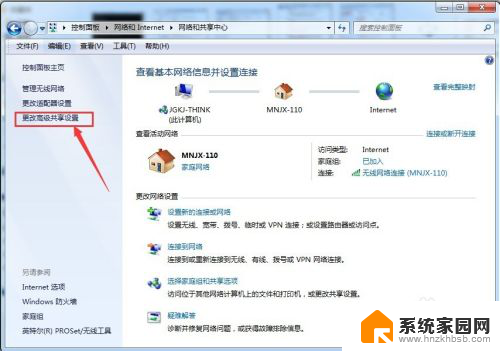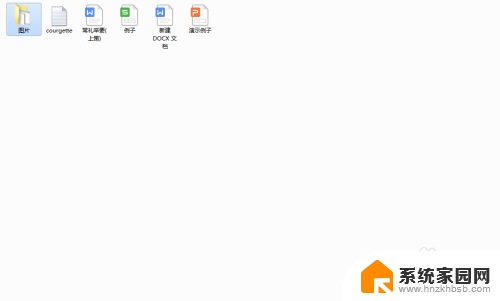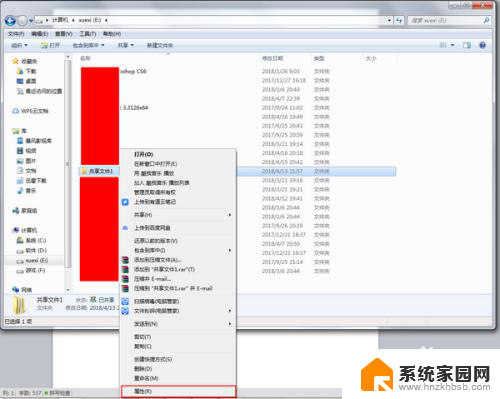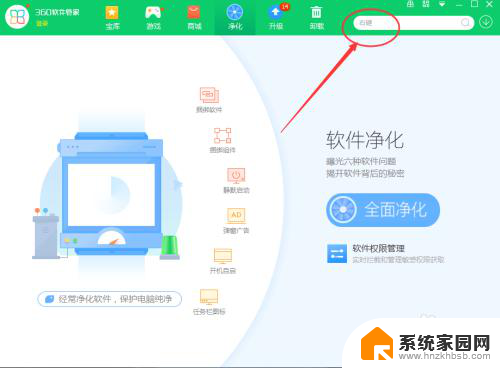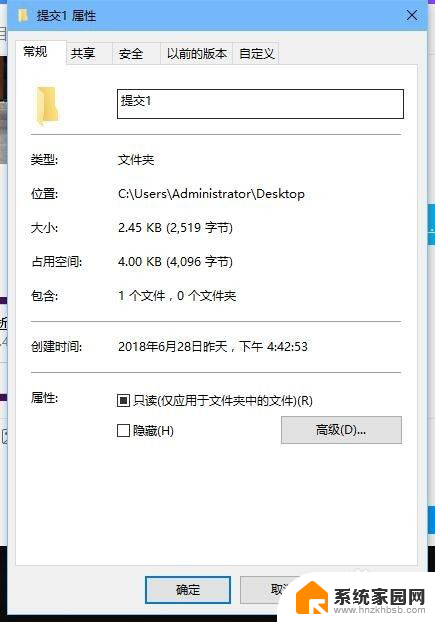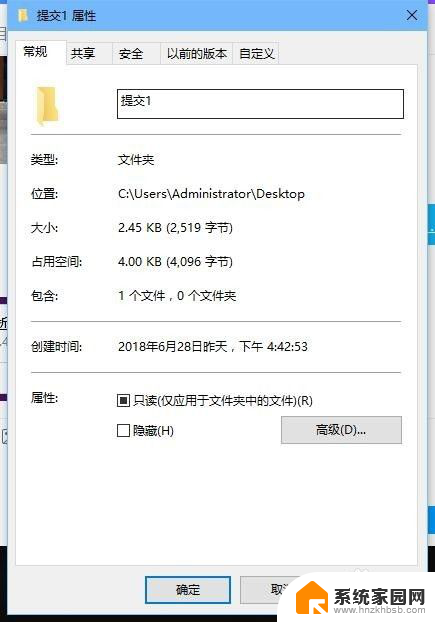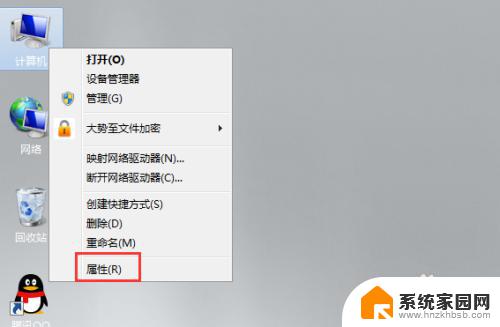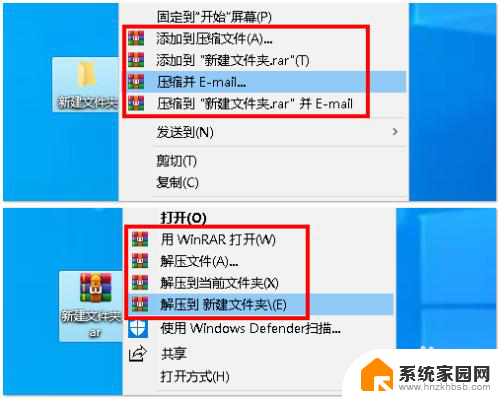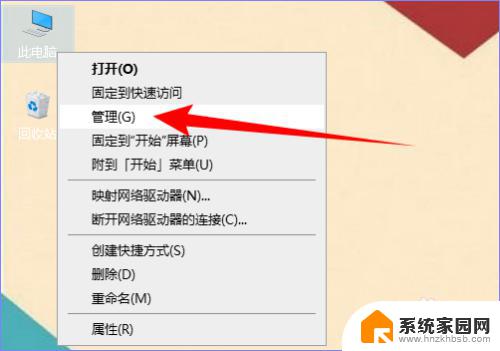右键共享文件夹同步怎么关闭 右键菜单中的共享文件夹同步选项如何取消
更新时间:2023-11-23 10:42:56作者:xiaoliu
右键共享文件夹同步怎么关闭,在日常使用电脑时,我们经常会遇到需要共享文件夹的情况,而右键菜单中的共享文件夹同步选项,是一种方便快捷地进行文件同步的方式。有时候我们可能会不再需要这样的功能,或者希望关闭它以保护文件安全。如何关闭右键共享文件夹同步选项呢?本文将为大家介绍一种简单可行的方法。
具体方法:
1.鼠标点击桌面左下角开始按钮,选择控制面板。然后点击卸载程序。
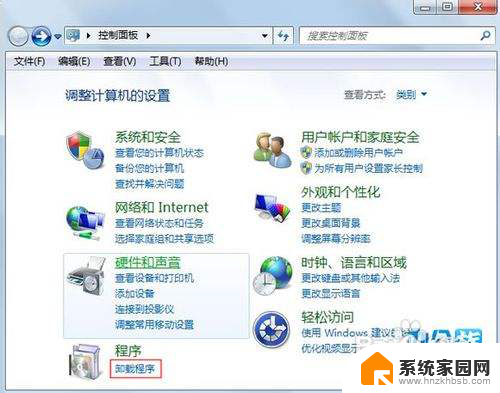
2.找到Microsoft Office Professional Plus 2010,右键点击,选择更改。
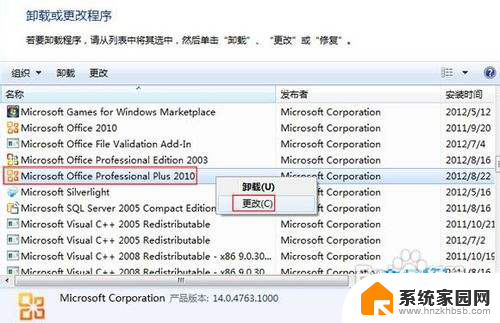
3.在弹出的选项界面中,勾选第一项添加或删除功能,然后继续。

4.通过点击Microsoft SharePoint Workspace前面的小三角符号,选择不启用。点击继续。
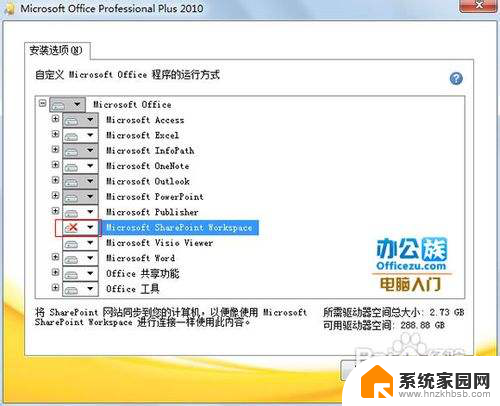
5.等待配置,直到完成。再次点击鼠标右键,共享文件夹同步选项以及消失不见了。
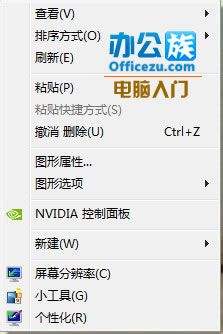
以上是右键共享文件夹同步的关闭方法,请遇到相同问题的用户参考本文中的步骤来进行修复,希望对大家有所帮助。